# MyCat 双机热备方案
只有双机热备的 MyCat 方案才具备高可用性。
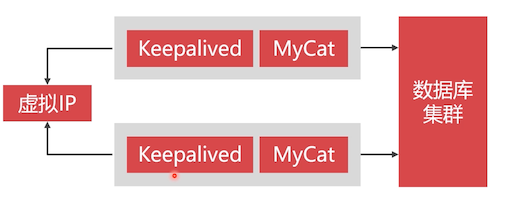
Keepalived 会去抢占虚拟 IP:
- 抢占到的成为 Master 节点,同时还会发出广播
- Backup 节点接收到广播,表示 Master 还活着
- 当 Backup 节点接收不到广播的时候,表示 Master 宕机了,开始抢占节点
# 配置虚拟 IP 的前提条件
虚拟 IP 只支持局域网,不可以在公网设置虚拟 IP
云主机无法设置虚拟 IP
只有 Linux 才可以设置虚拟 IP
windows 和 MacOS 系统无法设置
公司网络与移动热点网络环境下,不能设置虚拟 IP
# 正确设置虚拟 IP 的环境
- 在 VM 虚拟机上面设置桥接网络(必须)
- 使用家用路由器的网络环境(链接网线最好,WIFI 其次)
# Keepalived 工作原理
Keepalived 基于 VRRP 协议,可以预防单点故障。
VRRP 协议将多个服务节点组成一个网络,里面有一个 Master 和 若干 Backup 节点。
Master 会发送 VRRP 广播,如果 Backup 节点收不到广播,就认为 Master 节点宕机了。Backup 节点会选举出一个新的 Master 节点,这个选举过程,我们可以进行一定的干预,比如哪些节点优先级高一点,成为 master 的可能性就大一点。
# 让防火墙支持 VRRP 协议
开放防火墙,让 CentOS 支持 VRRP 协议
firewall-cmd --direct --permanent --add-rule ipv4 filter INPUT 0
--in-interface ens33 # 网卡名称
--destination 224.0.0.18 # 广播地址,VRRP 协议固定的,不用修改
--protocol vrrp -j ACCEPT
2
3
4
实际操作练习:
[root@study volumes]# firewall-cmd --direct --permanent --add-rule ipv4 filter INPUT 0 --in-interface enp0s8 --destination 224.0.0.18 --protocol vrrp -j ACCEPT
[root@study volumes]# firewall-cmd --reload
# 记得还是需要重启 docker 服务
2
3
4
# 虚拟 IP 地址
在 Linux 系统中可以在网卡设备中设置多个 IP 地址,已达到为不同程序分配一个独立的 IP 地址,这种 IP 地址被称作虚拟 IP
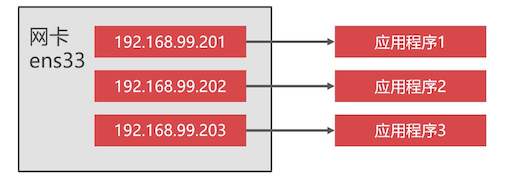
# 安装 Keepalived
进入到 MyCat 容器
# 该容器是基于 乌班图 的,软件管理就是用的 apt-get
# 先更新下
[root@study volumes]# docker exec -it mycat1 bash
root@study:/# apt-get update
root@study:/# apt-get install keepalived
2
3
4
5
# keepalived 配置文件
keepalived 的配置文件路径是 /etc/keepalived/keepalived.conf,配置文件内容为
vrrp_instance VI_1 {
state MASTER
interface docker_gwbridge
virtual_router_id 51
priority 100
advert_int 1
authentication {
auth_type PASS
auth_pass 123456
}
virtual_ipaddress {
172.18.0.201
}
}
2
3
4
5
6
7
8
9
10
11
12
13
14
state:Keepalived 的身份
MASTER 主服务,BACKUP 备服务。主服务要抢占虚拟 IP,备用服务不会抢占 IP。
所以要在诶个 Keepalived 中设置为 MASTER 他们才会抢占 IP
interface:网卡设备
这里绑定的是 docker 容器里的网卡设备
virtual_router_id:虚拟路由 ID 名字
相同的虚拟路由 ID 才能被编入一组 vrrp 网络中。也就是说类似分组组网的功能。
priority:权重
数值越大,越可能被选举为 Master 节点;
你可以把硬件配置比较好的节点权重设置高一点
advert_int:心跳时间
MASTER 与 BACKUP 节点之间同步检查的时间间隔,单位为秒。主备之间必须一致
超过该值,MASTER 还没有发送广播,那么 BACKUP 节点就会重新选举 MASTER 了
authentication:主从服务器验证方式
主备必须使用相同 的密码才能正常通信
virtual_ipaddress:虚拟 IP 地址
容器是运行在 swarm 网络里面的,所以该地址要设置为 swarm 里面的 IP 地址;
swarm 网段为 172.18.0.x
由于我们直接安装的,该程序并没有安装到我们的数据卷中,所以要先给 docker 容器安装 vim 程序,然后使用 vim 程序来编写配置文件
root@study:/# apt-get install vim -y
root@study:/# vim /etc/keepalived/keepalived.conf
# 配置内容如下
vrrp_instance VI_1 {
state MASTER
interface docker_gwbridge
virtual_router_id 51
priority 100
advert_int 1
authentication {
auth_type PASS
auth_pass 123456
}
virtual_ipaddress {
172.18.0.201
}
}
2
3
4
5
6
7
8
9
10
11
12
13
14
15
16
17
启动 keepalived
root@study:/# service keepalived start
* Starting keepalived keepalived [ OK ]
2
检查是否配置成功
# 回到宿主机中,pin 虚拟 IP
[root@study volumes]# ping 172.18.0.201
PING 172.18.0.201 (172.18.0.201) 56(84) bytes of data.
64 bytes from 172.18.0.201: icmp_seq=1 ttl=64 time=0.045 ms
64 bytes from 172.18.0.201: icmp_seq=2 ttl=64 time=0.041 ms
64 bytes from 172.18.0.201: icmp_seq=3 ttl=64 time=0.045 ms
...
2
3
4
5
6
7
# 搭建另外一个 MyCat 容器
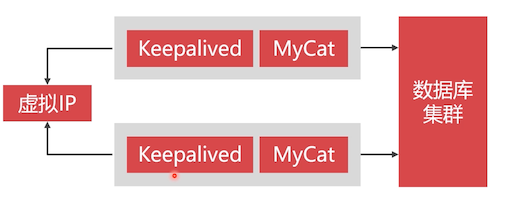
双机热备 MyCat 方案由于需要两个 MyCat 容器,所以还需要挑选一台宿主机去安装 MyCat 容器,并且安装好 Keepalived
这里说些安装步骤:
- 先配置 Keepalived VRRP 防火墙协议
- 重启 docker 服务
- 然后创建 MyCat 容器
- 把第一个 MyCat 容器数据卷中的 MyCat 文件复制一份到第二个 Mycat 容器中
笔者这里使用 192.168.56.107 这台虚拟机实例来安装;
[root@study ~]# firewall-cmd --direct --permanent --add-rule ipv4 filter INPUT 0 --in-interface enp0s8 --destination 224.0.0.18 --protocol vrrp -j
[root@study ~]# firewall-cmd --reload
# 重启 docker 服务
[root@study ~]# systemctl restart docker
# 恢复启动原来的数据源集群容器
[root@study ~]# docker start rn5
[root@study ~]# docker start rn2
[root@study ~]# docker start pn5
[root@study ~]# docker start pn2
# 创建 MyCat 容器
[root@study ~]# docker run -d -it --name mycat2 -v mycat2:/root/server --privileged --net=host openjdk8
# 进入到该容器数据卷中
[root@study ~]# docker volume inspect mycat2
[
{
"Driver": "local",
"Labels": null,
"Mountpoint": "/var/lib/docker/volumes/mycat2/_data",
"Name": "mycat2",
"Options": {},
"Scope": "local"
}
]
[root@study ~]# cd /var/lib/docker/volumes/mycat2/_data
# 在 mycat1 容器上,通过 ssh 复制 mycat 目录到该数据卷下
[root@study _data]# scp -r mycat/ root@192.168.56.107:/var/lib/docker/volumes/mycat2/_data
# 回到 mycat2 容器上,并进入容器,启动 mycat
[root@study _data]# docker exec -it mycat2 bash
root@study:/# cd /root/server/mycat/bin/
root@study:~/server/mycat/bin# ./startup_nowrap.sh
2
3
4
5
6
7
8
9
10
11
12
13
14
15
16
17
18
19
20
21
22
23
24
25
26
27
28
29
30
31
32
33
34
35
第二个 MyCat 容器也安装好了。需要通过 Navicat 验证下 mycat2 是否可以使用;
安装并配置 Keepalived
root@study:/# apt-get update
root@study:/# apt-get install keepalived -y
root@study:/# apt-get install vim -y
root@study:/# vim /etc/keepalived/keepalived.conf
# 配置内容如下
vrrp_instance VI_1 {
state MASTER
interface docker_gwbridge
virtual_router_id 51
priority 100
advert_int 1
authentication {
auth_type PASS
auth_pass 123456
}
virtual_ipaddress {
172.18.0.201
}
}
root@study:/# service keepalived start
* Starting keepalived keepalived [ OK ]
2
3
4
5
6
7
8
9
10
11
12
13
14
15
16
17
18
19
20
21
# 测试双机热备
两个 MyCat 容器和 Keepalived 都安装配置启动后,可以使用如下的方式来测试,是否有效
- 随意停掉一个 mycat 容器
- 再
ping 172.18.0.201是否能 ping 通 - 再停掉一个 mycat 容器
- 再
ping 172.18.0.201是否能 ping 通
尴尬的是,笔者这里关完都能访问.
# 如何访问虚拟 IP
现在在宿主机上可以访问虚拟 IP(因为有 docker_gwbridge 的原因),在非虚拟机上如何访问到虚拟机中的虚拟 IP?
Swarm 网络内的虚拟 IP 无法被外网访问,所以需要把虚拟 IP 映射到外网:
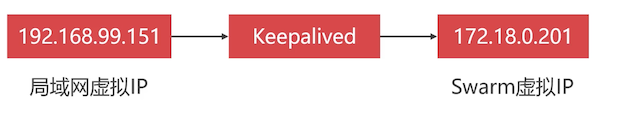
原理就如上:要在宿主机中安装 Keepalived,也可以把 2 台宿主机做成一个主备 Keepalived 方案,达成宿主机的高可用
# 第一个虚拟机 Keepalived 安装配置
[root@study ~]# yum install keepalived -y
# 该文件中有一些默认内容,可以全部删除
[root@study ~]# vim /etc/keepalived/keepalived.conf
# 配置内容如下
vrrp_instance VI_1 {
state MASTER
interface enp0s8 # 宿主机的网卡
virtual_router_id 61
priority 100
advert_int 1
authentication {
auth_type PASS
auth_pass 1111
}
virtual_ipaddress {
192.168.56.200 # 局域网中一个没有被使用的 IP 作为虚拟 IP
}
}
virtual_server 192.168.56.105 8066{
delay_loop 3
lb_algo rr
lb_kind NAT
persistence timeout 50
protocol TCP
real_server 172.18.0.201 8066{
weight 1
}
}
virtual_server 192.168.56.105 9066{
delay_loop 3
lb_algo rr
lb_kind NAT
persistence timeout 50
protocol TCP
real_server 172.18.0.201 9066{
weight 1
}
}
2
3
4
5
6
7
8
9
10
11
12
13
14
15
16
17
18
19
20
21
22
23
24
25
26
27
28
29
30
31
32
33
34
35
36
37
38
39
40
41
- delay_loop:心跳检测,单位秒
- lb_algo: rr 为轮询模式
- lb_kind: NAT 为 NAT 模式
- persistence timeout:超时
- real_server:虚拟 IP 接收到请求之后,转发的 IP;该参数很重要
启动 Keepalived
[root@study mycat]# service keepalived start
Redirecting to /bin/systemctl start keepalived.service
# pin 这个虚拟 IP 是否可用
[root@study mycat]# ping 192.168.56.200
PING 192.168.56.200 (192.168.56.200) 56(84) bytes of data.
64 bytes from 192.168.56.200: icmp_seq=1 ttl=64 time=0.051 ms
64 bytes from 192.168.56.200: icmp_seq=2 ttl=64 time=0.044 ms
64 bytes from 192.168.56.200: icmp_seq=3 ttl=64 time=0.044 ms
64 bytes from 192.168.56.200: icmp_seq=4 ttl=64 time=0.059 ms
...
2
3
4
5
6
7
8
9
10
11
通过 Navicat 链接:
- ip:192.168.56.200
- 端口:8066
前面说到 mycat 容器都关掉了,虚拟 IP 还是可以 ping 通,但是访问不到 mycat 服务。笔者重启了 mycat1 容器包括里面的 mycat 和 Keepalived 服务后,就可以通过 Navicat 链接到虚拟机宿主机上的虚拟 IP 了;
# 第二个虚拟机 Keepalived 安装配置
那么还需要配置第二个虚拟机宿主机上的 Keepalived 程序。配置文件和上面的一样。有一点点不一样, 这里转发的 IP 是自己的 docker 容器上的 IP
vrrp_instance VI_1 {
state MASTER
interface enp0s8 # 宿主机的网卡
virtual_router_id 61
priority 100
advert_int 1
authentication {
auth_type PASS
auth_pass 1111
}
virtual_ipaddress {
192.168.56.200 # 局域网中一个没有被使用的 IP 作为虚拟 IP
}
}
# 这里转发的 IP 是自己的 docker 容器上的 IP
virtual_server 192.168.56.107 8066{
delay_loop 3
lb_algo rr
lb_kind NAT
persistence timeout 50
protocol TCP
real_server 172.18.0.201 8066{
weight 1
}
}
virtual_server 192.168.56.107 9066{
delay_loop 3
lb_algo rr
lb_kind NAT
persistence timeout 50
protocol TCP
real_server 172.18.0.201 9066{
weight 1
}
}
2
3
4
5
6
7
8
9
10
11
12
13
14
15
16
17
18
19
20
21
22
23
24
25
26
27
28
29
30
31
32
33
34
35
36
测试方案,和第一个里面的类似。把 Mycat1 容器关掉,看看还能不能访问到 mycat 呢?笔者测试是可以的